Configurando Itens para Cópia
A tela a seguir é exibida tocando-se em Configs. (Settings) na tela de Cópia em espera.
Percorra verticalmente ou toque em 
 para exibir os itens de configuração e toque no item de configuração para exibir as configurações. Toque para especificar as configurações.
para exibir os itens de configuração e toque no item de configuração para exibir as configurações. Toque para especificar as configurações.

 Nota
Nota
- Algumas configurações não poderão ser especificadas em combinação com a configuração de outro item de configuração ou do menu de cópia. Se a configuração que não puder ser especificada em combinação for selecionada,
 e Detalhes erro (Error details) são exibidos na tela sensível ao toque. Nesse caso, toque em
e Detalhes erro (Error details) são exibidos na tela sensível ao toque. Nesse caso, toque em  no canto superior esquerdo da tela sensível ao toque para confirmar a mensagem e altere a configuração.
no canto superior esquerdo da tela sensível ao toque para confirmar a mensagem e altere a configuração. - As configurações de tamanho da página, tipo de mídia etc. são mantidas mesmo quando a impressora é desligada.
- Quando uma cópia que não esteja disponível com a configuração especificada iniciar no menu de cópia, A função especificada não está disponível c/ as configs. atuais. (The specified function is not available with current settings.) será exibido na tela sensível ao toque. Altere a configuração seguindo as instruções exibidas na tela.
-
Ampliaç. (Magnif.) (Ampliação)
Especifique o método de redução/ampliação.
-
Intensid. (Intensity)
Especifique a intensidade.
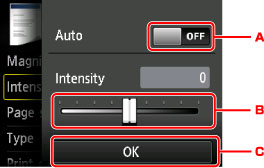
-
Toque para ativar/desativar automaticamente o ajuste de intensidade.
Quando ATIVADO (ON) estiver selecionado, a intensidade será ajustada automaticamente de acordo com os originais colocados no vidro de exposição.
-
Arraste para especificar a intensidade.
-
Toque para confirmar a configuração de intensidade.
 Nota
Nota- Quando Auto for selecionado, coloque o original no vidro de exposição. Não é possível usar o ADF.
-
-
Tam.pág. (Page size)
Selecione o tamanho da página do papel colocado.
 Nota
Nota- Somente os tamanhos de página que podem ser selecionados no painel de controle são exibidos.
-
Tipo (Type) (Tipo de mídia)
Selecione o tipo de mídia do papel colocado.
 Nota
Nota- Somente os tipos de mídia que podem ser selecionados no painel de controle são exibidos.
-
Qld.impr. (Print qlty) (Qualidade de impressão)
Ajuste a qualidade da impressão de acordo com o original.
 Importante
Importante- Se você usar Padrão (Standard) com Tipo (Type) definido como Papel Comum (Plain paper) e a qualidade não for boa como esperado, selecione Alta (High) para Qld.impr. (Print qlty).
- Selecione Alta (High) como a Qld.impr. (Print qlty) para copiar em escala de cinza. A escala de tons de cinza representa os tons dentro de uma gama de tons de cinza em vez de preto ou branco.
-
Layout
Selecione o layout.
-
Digit. ADF duplex (ADF duplex scan)
Selecione se será executada ou não a digitalização duplex do ADF.
-
Impr. fr. verso (2-sidedPrintSetting)
Selecione se será executada ou não a cópia frente e verso.
-
Agrupar (Collate)
Selecione se irá obter ou não impressões ordenadas ao fazer várias cópias de um original com várias páginas.
-
Apag. cópia mold. (Frame erase copy)
Ao copiar originais grossos, como livros, você pode fazer uma cópia sem margens pretas ao redor da imagem e sombras de medianiz.

